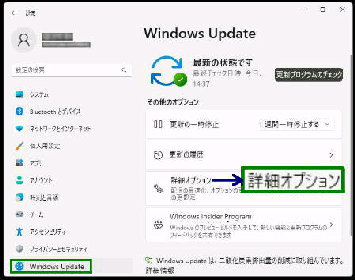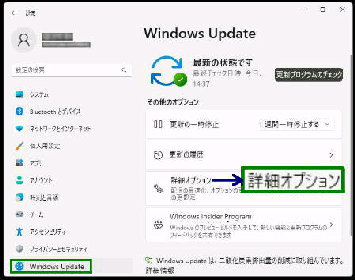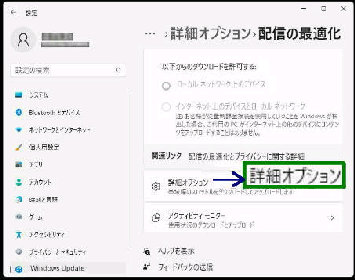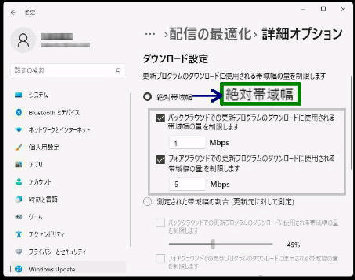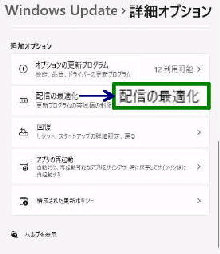「配信の最適化」 設定画面です。
関連リンクの 「詳細オプション」 を選択
してください。
● バックグラウンドでのダウンロードに使用される帯域幅を制限
帯域幅の制限は、「絶対帯域幅」 で量を
Mbps で指定するか、割合 (%) で設定する
ことができます。
次図は、「絶対帯域幅」 を指定する例です。
「詳細オプション」 画面です。
「ダウンロード設定」 で、「絶対帯域幅」
の設定をします。
「配信の最適化」 でバックグラウンドでの
ダウンロードを行う自動更新が使用する
ネットワーク帯域を制限できます。
設定→ Windows Update→
「詳細オプション」 画面を表示します。
上記にチェックを入れ、「絶対帯域幅」
(Mbps) を指定してダウンロード速度を
調整できます。 ゼロにはできません。
■バックグラウンドでの更新プログラムのダウン
ロードに使用される帯域幅の量を制限します
《 Windows 11 バージョン22H2 画面 》
■フォアグラウンドでの更新プログラムのダウン
ロードに使用される帯域幅の量を制限します
追加オプションの 「配信の最適化」 を選択
してください。